واحدة من العديد من الانزعاجات لدي مع الإنترنتExplorer هو العرض الافتراضي الصغير إلى حد ما لشريط علامات التبويب ... نظرًا لأن الشخص الذي يفتح الكثير من علامات التبويب طوال الوقت ، يصبح من الصعب إدارته. باستخدام قرص بسيط ، يمكننا إزالة شريط الأوامر الموجود عادة على يمين علامات التبويب.
بدلا من الافتراضي مثل هذا:

يمكننا إزالة تلك الأزرار ، مما يتيح لنا مساحة أكبر:
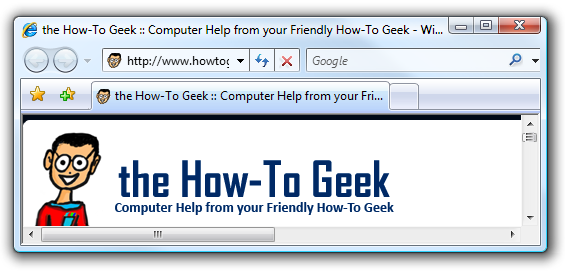
إضافة أو إزالة الأزرار
بدلاً من إزالة الشريط بأكمله ، يمكنك ببساطة إضافة الأزرار أو إزالتها من الشريط بالنقر بزر الماوس الأيمن عليها ، واختيار تخصيص شريط الأوامر ، ثم إضافة أوامر أو إزالتها.
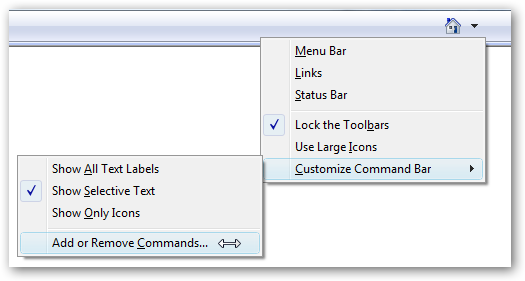
من هنا يمكنك قصر الأزرار على الأزرار التي تريدها فقط ... هل سبق لك استخدام زر "المساعدة"؟

أو يمكنك فقط جعل عرض شريط الأدوات صغيرًايكفي أن يعرض زرًا واحدًا فقط ، مع استمرار الوصول إلى الآخرين من خلال النقر على الشيفرون (تأكد من إلغاء تحديد خيار "قفل أشرطة الأدوات")

إذا كنت لا تزال تصر على إزالة شريط الأدوات بالكامل ، فاستمر في القراءة.
دليل التسجيل هاك
افتح regedit.exe من خلال مربع القائمة "بحث" أو "تشغيل" ، ثم استعرض للوصول إلى المفتاح التالي:
HKEY_CURRENT_USERSoftwareMicrosoftInternet ExplorerCommandBar

ابحث عن المفتاح المسمى "ممكّن" في اليد اليمنىالجانب ، وتعيين القيمة إلى 0. يجب عليك إعادة تشغيل IE ليحدث التغيير. من الواضح أنك ستعيده إلى الرقم 1 لإعادة وضع شريط الأوامر في مكانه.
تعطيل شريط الأوامر الطريق السهل
بدلا من العبث مع التسجيل ، يمكنكما عليك سوى تنزيل الأداة المساعدة IntelliAdmin IE 7 Tweak Utility ، والتي ستقوم بإجراء عمليات تحرير التسجيل نيابةً عنك ، وتتيح لك أيضًا إخفاء شريط البحث ، أو إجبار شريط القائمة على القمة ، وكلا الموضوعين اللذين تناولناهما طريقة اختراق التسجيل في الماضي .

تنزيل أداة IE 7 Tweak من intelliadmin.com
يمكنك حقًا تقليل مقدار مساحة واجهة المستخدم في المتصفح عن طريق إزالة كل من أشرطة البحث والأوامر:

يمكنك دائمًا استخدام مفتاح Alt لإظهار القائمة مؤقتًا ، أو الوصول إلى الأشياء عبر اختصارات لوحة المفاتيح.








